لديك هاتف ذكي جديد ، أو تفكر في شراء هاتف ذكي جديد ، ونقل البيانات من هاتفك القديم إلى هاتفك الجديد هو علامة الاستفهام الكبيرة في رأسك. يعتقد البعض الآخر أن هناك طريقة واحدة فقط: نقل كل شيء إلى جهاز الكمبيوتر الخاص بك.
ماذا لو كنت من مستخدمي Android وترغب في شراء iPhone؟ لقد غيرت التكنولوجيا كيفية استخدامنا للأشياء. وهذا يشمل الهواتف الذكية. لا داعي للتردد في شراء أحدث طرازات iPhone أو Android. يبتكر المطورون باستمرار طرقًا سهلة مختلفة لنقل ملفاتك وبياناتك من هاتفك القديم إلى هاتفك الجديد. يمكنك القيام بذلك مع أو بدون الحاجة إلى استخدام برامج الطرف الثالث.
إذا كنت من مستخدمي هاتف Android ، فإن إحدى الطرق التي يمكنك من خلالها نسخ ملفاتك احتياطيًا ونقلها هي استخدام الخدمات السحابية من Google . أصبح هذا ممكنًا بواسطة Android 5.0 Lollipop. الميزات التي أتاحتها Lollipop هي ميزتا ” Tap and Go ” و ” Backup and Restore “.
كيفية نقل الملفات باستخدام Tap and Go
تعتمد ميزة Tap and Go على استخدام تقنية NFC الموجودة في الجزء الخلفي من هاتفك. تحتوي طرز Android السابقة على هذا في الغلاف الخلفي الأصلي. لنقل ملفاتك من هاتفك القديم ، قم بتمكين NFC ( الإعدادات > الاتصال والمشاركة > NFC ) على كلا الهاتفين وانقر على الجزء الخلفي من الهواتف. سيؤدي ذلك إلى تشغيل مطالبة بنقل البيانات ، وعليك فقط تحديد ” موافق ” لتأكيد نقل الملفات.

كيفية استخدام النسخ الاحتياطي وإعادة التعيين واستعادة البيانات
هواتف Android القديمة ، للأسف ، لا تحتوي على تقنية NFC. لنقل الملفات والصور ، ستحتاج إلى نسخ ملفاتك احتياطيًا إلى حساب Google الخاص بك. على هاتفك ، حدد الإعدادات > شخصية > النسخ الاحتياطي وإعادة التعيين .
بعد إنشاء نسخة احتياطية على هاتفك الجديد ، قم بتسجيل الدخول إلى حساب Google الخاص بك وحدد النسخة الاحتياطية. إذا كانت هناك بعض التطبيقات مفقودة ، فما عليك سوى الانتقال إلى متجر Play وتنزيل مرة أخرى التطبيقات التي لم يتم تضمينها في النسخة الاحتياطية.
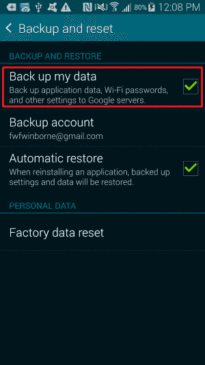
كيفية استخدام Samsung Smart Switch
تم العثور على هذه الميزة في طرازات Samsung. إنه يمكّن المستهلكين من ترحيل بياناتهم وتطبيقاتهم وصورهم وحتى إعدادات الهاتف بسهولة إلى هاتف Samsung الجديد. هناك ثلاث طرق يمكنك من خلالها ترحيل الملفات إلى هاتفك الجديد من خلال ميزة Smart Switch.
- الأول هو من خلال اتصال لاسلكي. ومع ذلك ، سيحتاج كلا الهاتفين إلى التطبيق.
- يمكنك أيضًا ترحيل الملفات باستخدام كبل USB. ومع ذلك ، فإن هذا ينطبق فقط على هواتف Android.
- الطريقة الثالثة التي يمكنك من خلالها نقل الملفات والبيانات من هاتفك القديم هي وضع كل شيء على جهاز الكمبيوتر أو جهاز Mac ، والذي يجب أن يحتوي على تطبيق Smart Switch ، ثم إلى هاتفك الجديد. ربما تكون هذه الخطوة هي أفضل طريقة يمكنك من خلالها ترحيل الملفات من جهاز iPhone إلى هاتف Samsung الخاص بك.
كيفية ترحيل الملفات من Android إلى iPhone
سهّلت العلامات التجارية الأخرى على المستهلكين التبديل إلى هاتف جديد. مثل Samsung ، لدى Motorola أيضًا أداة ترحيل . تستخدم Apple أيضًا نظامًا فريدًا حيث يمكن للمستهلكين التبديل بسهولة من هاتف قديم إلى هاتف جديد. هذا باستخدام iCloud .